
Muchos se han estado preguntando si aún existe la posibilidad de descargar SMITE fuera de la plataforma reconocida de Valve, STEAM, y la respuesta es sí.
En cualquier caso, en los enlaces siguientes tienes disponible el acceso directo para descargar SMITE tanto en versión PC como en Xbox One, PlayStation 4 y Nintendo Switch. Evidentemente, cada enlace hay que visitarlo desde la plataforma correspondiente para que se inicie el proceso de descarga y de instalación.
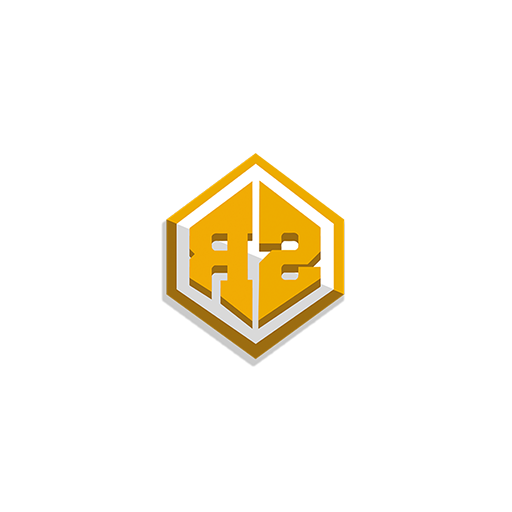
SMITE – PC (Launcher)
En el caso de la descarga en PC, SMITE está disponible de forma independiente. Pero se puede conseguir también, y de forma gratuita, a través de Steam. Si prefieres tener toda tu biblioteca de juegos reunida en la plataforma de Valve, puedes encontrar SMITE en la tienda de juegos sin coste alguno.
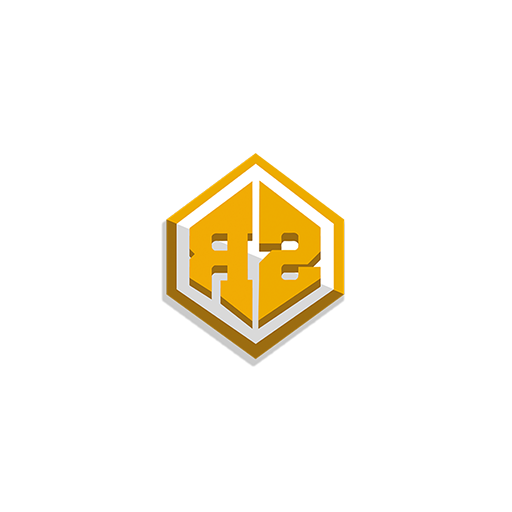
SMITE – Xbox One
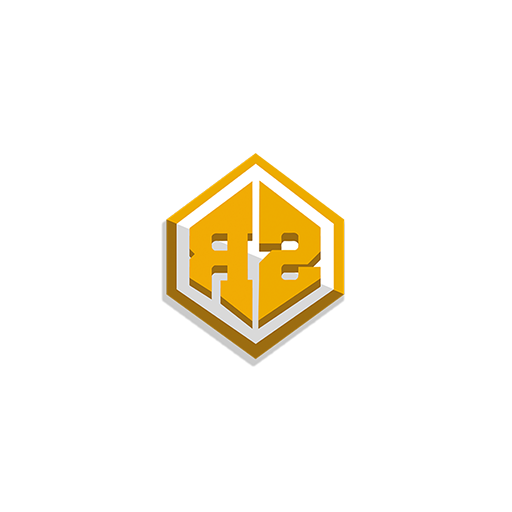
SMITE – Playstation 4
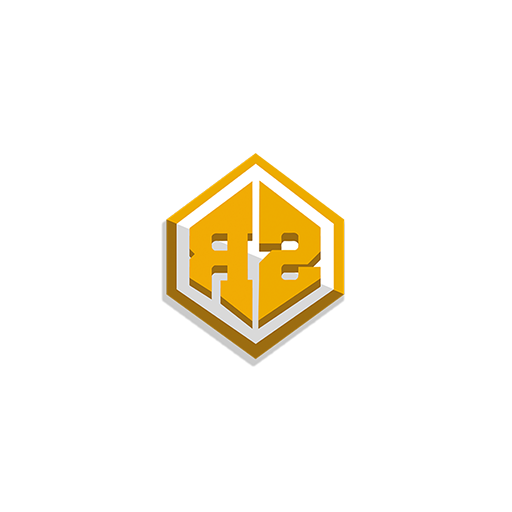
SMITE – Nintendo Switch
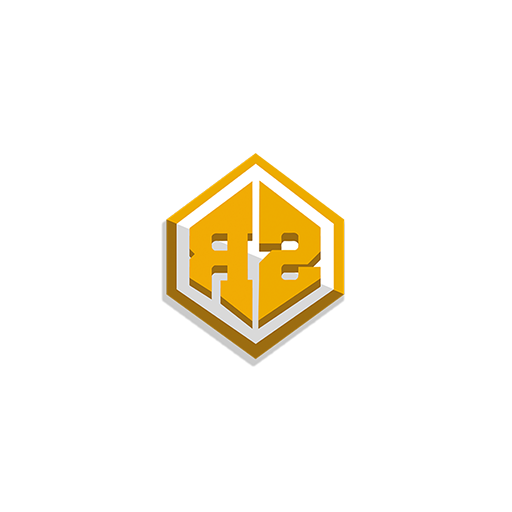
Cómo instalar y configurar SMITE
SMITE, en tanto que es un videojuego multiplataforma, se puede instalar de diversas formas. Todo depende de dónde vayamos a jugarlo. Sin embargo, en videoconsolas el proceso es guiado y sencillo, porque los títulos en formato digital se instalan por sí solos. En PC, si vamos a jugarlo en Steam nos ocurrirá exactamente lo mismo, pero si vamos a conseguir el juego de forma independiente, a través de la web del desarrollador, es posible que necesitemos algo de ayuda.

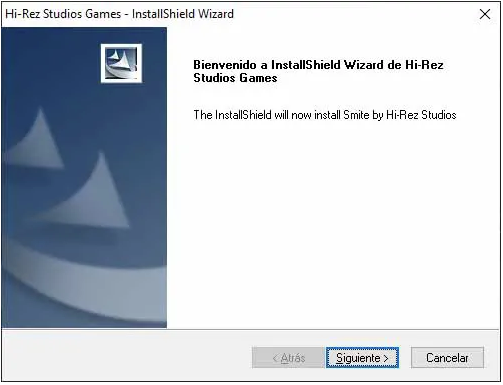
Configuración de gráficos de SMITE
SMITE no es un juego demasiado exigente, en el apartado gráfico. En la pantalla principal del juego encontraremos, en la esquina inferior derecha, un icono con forma de engranaje que nos da acceso a la configuración y los ajustes del título. Y la primera sección es precisamente la que nos interesa, que es la relativa a los gráficos o el vídeo. En ‘opciones de vídeo’, que es el primer apartado, podemos seleccionar el nivel de detalles para el mundo, las texturas, las sombras y el shader. Además, también el detalle de las partículas. Y podemos seleccionar la resolución, la escala y el tipo de pantalla entre ventana flotante, ventana completa o pantalla completa, así como seleccionar el nivel de anti aliasing.
Es recomendable utilizar la configuración autómática, si está disponible. Esta opción ajustará la configuración de vídeo al hardware de nuestro ordenador, de tal modo que la visualización en pantalla sea la mejor posible, al tiempo que disfrutamos también del mejor rendimiento. Es decir, que nos garantizará la experiencia más equilibrada entre calidad de gráficos y rendimiento del videojuego. Y en la parte inferior podemos seleccionar si queremos activar las físicas simplificadas –de muñeca de trapo- y la sincronización vertical.
Con información de ADSLZone
